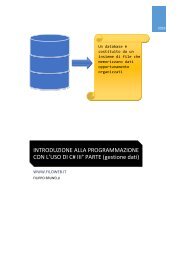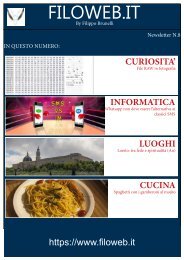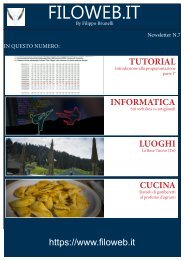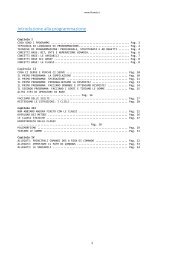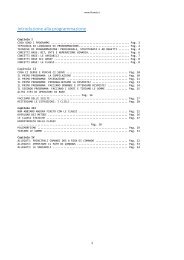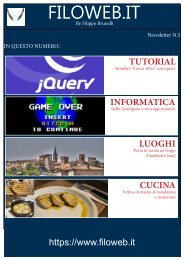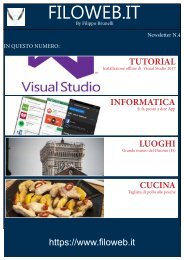Introduzione a Photoshop CC con esempi pratici
Introduzione a Photoshop CC con esempi pratici
Introduzione a Photoshop CC con esempi pratici
Create successful ePaper yourself
Turn your PDF publications into a flip-book with our unique Google optimized e-Paper software.
La barra di regolazione degli strumenti ci permette di migliorare la selezione
La prima opzione in questo caso non è importante perché non ha nessuna funzione, più interessanti sono il
gruppo di 4 opzioni che lo seguono:
A B C D
A. Nuova selezione: è l’opzione predefinita. Quando questa opzione è selezionata ogni volta che creo una
selezione, con qualsiasi strumento di selezione, le selezioni precedenti vengono eliminate e se ne crea una
nuova.
B. Aggiungi alla selezione: quando questa opzione è selezionata posso selezionare più parti dello stesso
livello dell’immagine. Quest’opzione si può attivate tenendo premuto il tasto SHIFT sulla tastiera mentre si
crea una selezione.
C. Sottrai dalla selezione: quest’opzione permette di sottrarre una selezione ad una selezione presente. .
Quest’opzione si può attivate tenendo premuto il tasto ALT sulla tastiera mentre si crea una selezione.
D. Interseca con la selezione: quando è attiva questa opzione è possibile intersecare la selezione con una
già esistente; la selezione risultante è l’intersecazione delle due selezioni e non la loro somma.
Il secondo gruppo di opzioni mi permette di selezionare come voglio che il bordo della mia selezione sia
creato.
L’opzione Sfuma mi permette di determinare il livello di sfumatura, espresso in pixel, del bordo della
selezione, mentre Anti-alias permette di creare una selezione con bordi più uniformi
Il terzo grupo permette di definire le “dimensioni” della selezione.
La prima opzione (normale) è quella che si usa sempre e non ha nessun vincolo, la seconda Proporzioni
fisse permette di determinare il rapporto tra larghezza e altezza della selezione, mentre la terze
(Dimensione fissa) permette di impostare larghezza e altezza personalizzate della selezione.
L’altezza della selezione sarà la metà dell’altezze
La selezione sarà o di un rettangolo di 50px di larghezza per
200 per altezza o di un’elisse di pari dimensioni
Il tasto con le due frecce permette di invertire i valori